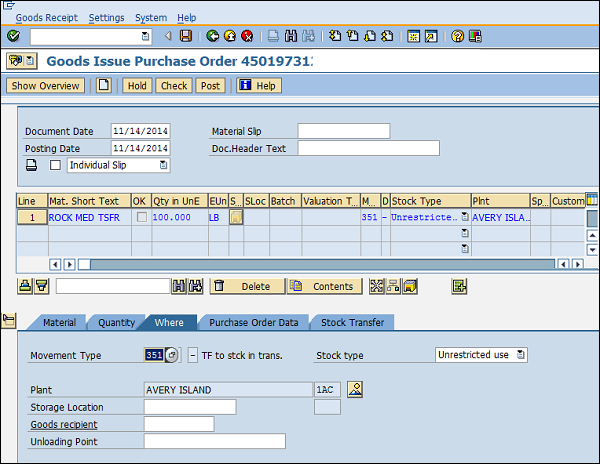SAP MM - Управление запасами
Процесс закупок начинается со сбора требований и заканчивается закупкой товаров у поставщиков. После того, как товары закуплены у продавца, их необходимо разместить в помещениях компании в нужном месте, чтобы их можно было употребить в случае необходимости. Управление запасами занимается размещением и обработкой запасов, полученных от поставщиков, в нужном месте на территории компании. -
Ниже перечислены моменты, которые следует учитывать при управлении запасами.
Управление запасами занимается управлением запасами на основе стоимости или количества.
Он включает в себя планирование, ввод и учет всех перемещений товаров.
Движение материала создает документ, который обновляет все количество и стоимость запасов в запасах, которые известны как material document.
Материальный документ обозначается номером документа и годом документа.
Обычно при управлении запасами встречаются следующие термины:
- Тип движения
- Поступление товара
- Reservation
- Выпуск товаров
Тип движения
Тип движения описывает тип проводки запаса в запасах. Он показывает, проводится ли проводка на складе по поступлению или отпуску материала. Важными типами движения в SAP MM являются следующие:
101 - Поступление товаров для заказа на поставку или заказа.
103 - Поступление материала по заказу на поставку в блокированный запас GR.
201 - Отпуск товара для МВЗ.
261 - Выдача товара под заказ
301 - Перенос разноски завода на завод за один шаг
305 - Перенос разноски завода на завод в два этапа - размещение на складе
311 - Перенести место хранения проводок в место хранения за один шаг
313 - Перенос складских запасов на склад в два этапа - снятие со склада.
Типы движения могут быть достигнуты, выполнив шаги, указанные ниже -
Путь к достижению Тип движения
Логистика ⇒ Управление материальными потоками ⇒ Управление запасами ⇒ Движение товаров ⇒ Движение товаров (MIGO)
TCode: MIGO
Step 1 - На экране меню SAP выберите Движение товаров (MIGO), следуя указанному выше пути.
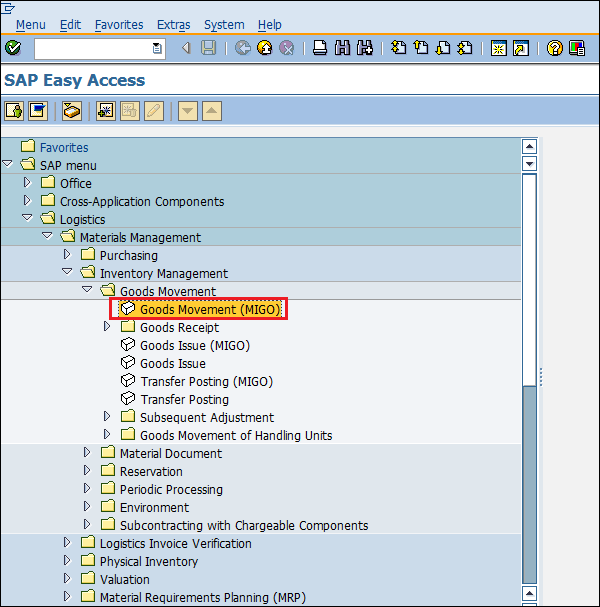
Step 2- Выберите раскрывающееся меню Поступление материала GR. Вы получите много стандартных типов движения, и вы можете выбрать один из них в соответствии с вашими требованиями.
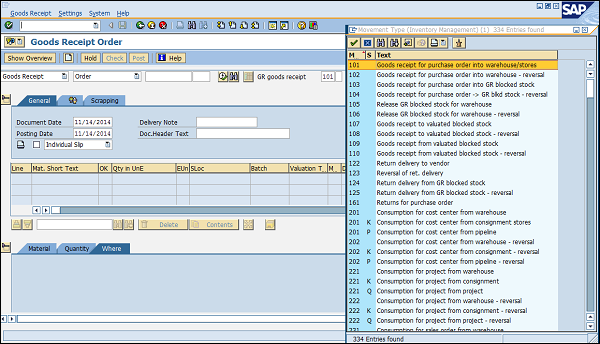
Поступление товара
Поступление товара - это этап, на котором материал получает заказчик и проверяет его состояние и качество. В зависимости от типа движения запас проводится по запасам с помощью поступления материала. Поступление товара покажет увеличение складских запасов. Поступление материала имеет два сценария -
Создание поступления товара
Аннулирование поступления товара
Создание поступления товара
Поступление материала можно разнести, выполнив действия, указанные ниже.
Путь для разноски поступления товаров
Логистика ⇒ Управление материальными потоками ⇒ Управление запасами ⇒ Движение товаров ⇒ Движение товаров (MIGO)
TCode: MIGO
Step 1 - На экране меню SAP выберите Движение товаров (MIGO), следуя указанному выше пути.

Step 2- Поступление материала может проводиться по разным документам. Выберите нужный документ из раскрывающегося списка. В этом случае мы выбираем заказ на покупку. Выберите тип движения в соответствии с требованиями.
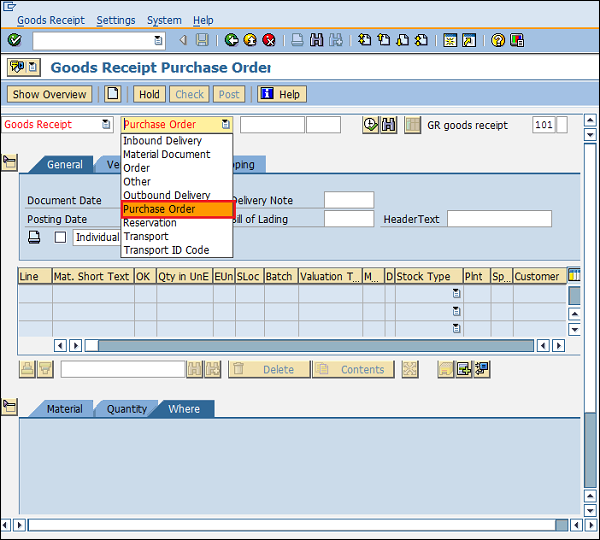
Step 3- Он получит все детали из выбранного справочного документа, такие как материал, количество, завод и т. Д. Выберите вкладку проверки, чтобы проверить документ. Затем нажмите «Сохранить». Будет создан номер документа материала. Поступление материала теперь проводится по документу покупки.
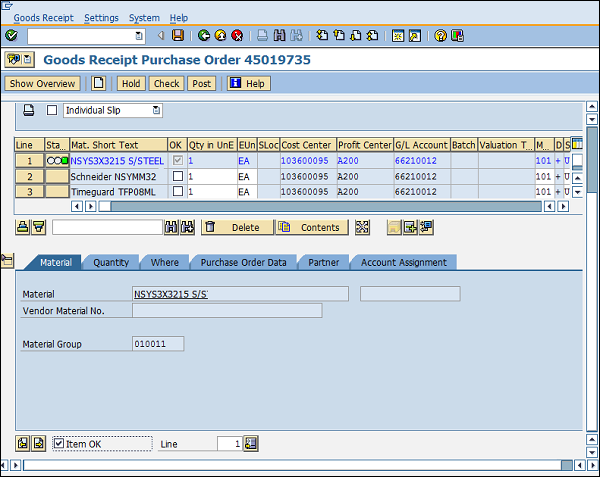
Аннулирование поступления товара
Иногда поступление материала проводится неправильно, и в этом случае его необходимо аннулировать. Чтобы отменить поступление материала, выполните указанные ниже действия.
Путь для отмены поступления товара
Логистика ⇒ Управление материальными потоками ⇒ Управление запасами ⇒ Движение товаров ⇒ Движение товаров (MIGO)
TCode: MIGO
Step 1- На экране MIGO выберите в раскрывающемся списке Отмена по номеру документа материала. Укажите номер документа материала.
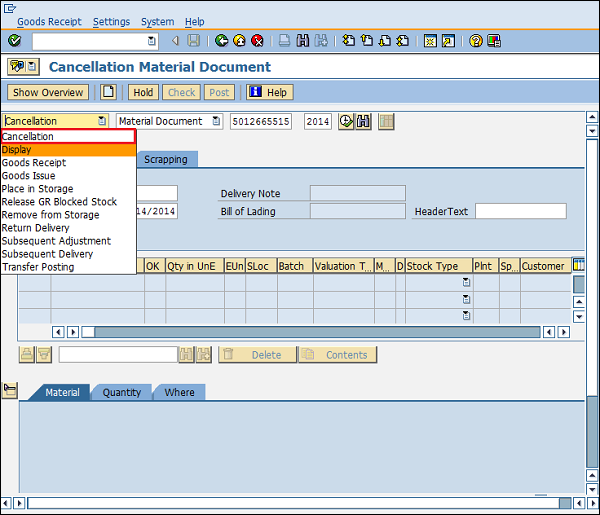
Step 2- Он получит все детали из материального документа. Выберите вкладку проверки, чтобы проверить документ. Затем нажмите «Сохранить». Будет создан номер документа материала. Поступление товара отменено.
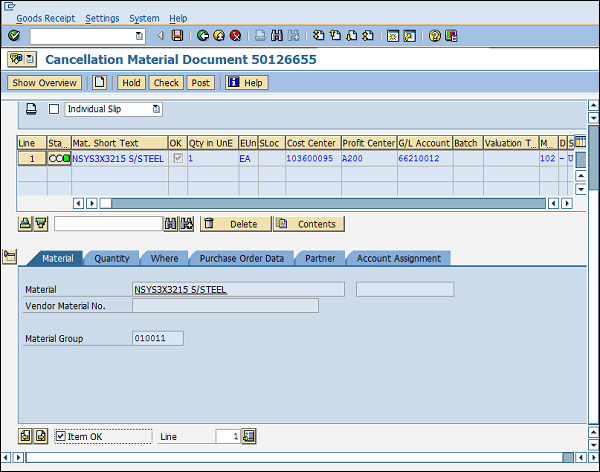
Бронирование
Иногда запасы необходимо заблокировать заранее, чтобы их можно было сделать доступными в определенный момент времени. Это известно какreservation. Резервирование гарантирует наличие на складе в определенное время. Зарезервированное количество можно просмотреть с помощью TCode MMBE. Укажите номер материала и завод. Зарезервированное количество можно увидеть на вкладке зарезервированных, как показано ниже.
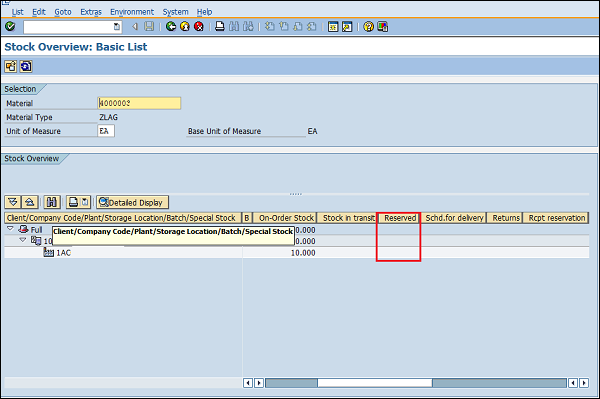
Следуйте инструкциям ниже, чтобы создать резервирование.
Путь к созданию бронирования
Логистика ⇒ Управление материальными потоками ⇒ Управление запасами ⇒ Резервирование ⇒ Создать
TCode: MB21
Step 1 - На экране меню SAP выберите значок «Создать выполнить», следуя указанному выше пути.
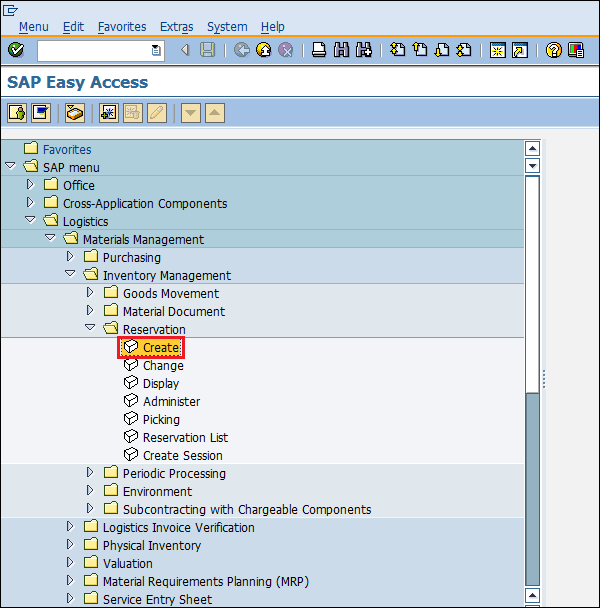
Step 2 - Введите дату, вид движения и завод, для которого необходимо сделать резервирование.
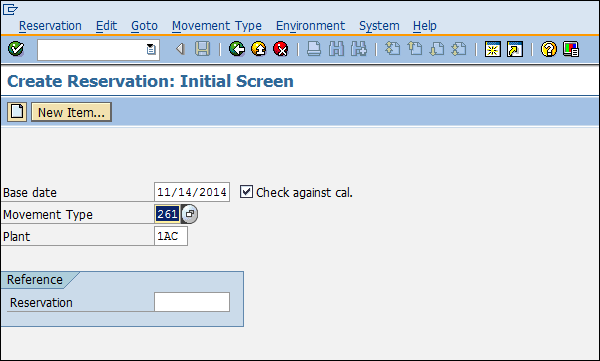
Step 3- Введите номер заказа, по которому вы хотите сделать бронирование. Предоставьте подробную информацию о материале и количестве, которое необходимо зарезервировать. Щелкните Сохранить. Сейчас делается резервирование заказа.
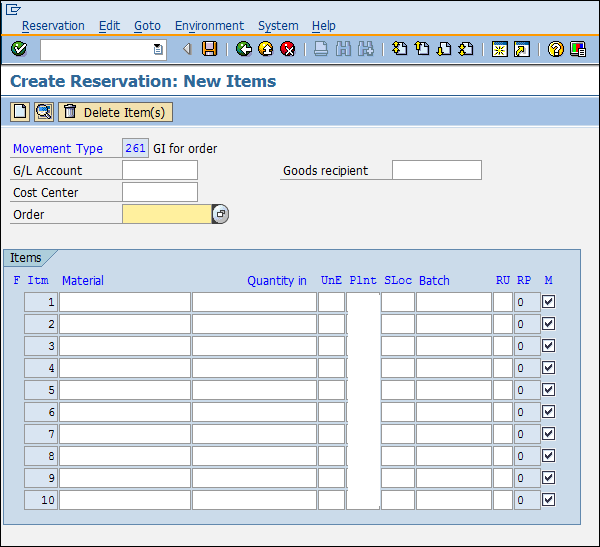
Выпуск товаров
Выдача товаров означает перемещение запаса из запасов, что может быть связано с несколькими причинами, такими как изъятие материала для отбора проб или возврат товаров поставщику. Отпуск товара приводит к уменьшению количества на складе. Следуйте инструкциям ниже, чтобы опубликовать проблему с товарами.
Путь к отправке выпуска товаров
Логистика ⇒ Управление материальными потоками ⇒ Управление запасами ⇒ Движение товаров ⇒ Движение товаров (MIGO)
TCode: MIGO
Step 1 - На экране меню SAP выберите Движение товаров (MIGO), следуя указанному выше пути.
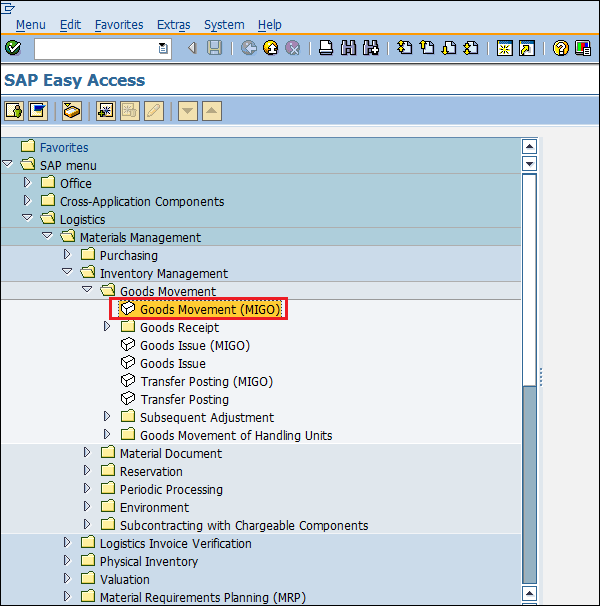
Step 2- В раскрывающемся списке выберите отпуск товара. Отпуск товара может проводиться по разным документам. Выберите нужный документ из раскрывающегося списка. Например, в этом случае мы выбираем заказ на поставку. Выберите тип движения в соответствии с требованиями.
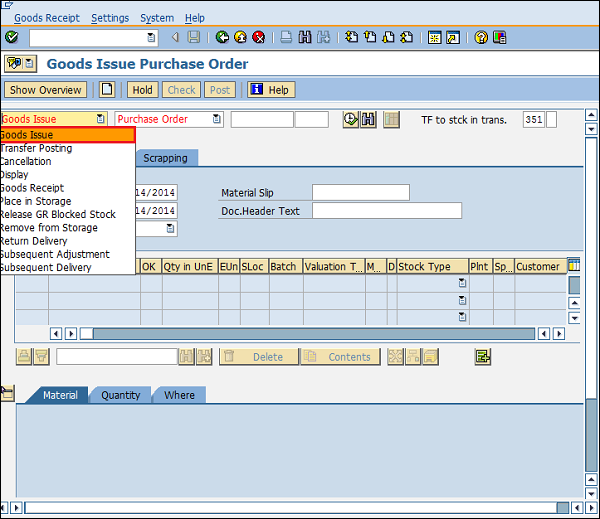
Step 3- Он извлечет все детали из выбранного справочного документа, такие как материал, количество, завод и т. Д. Выберите вкладку проверки, чтобы проверить документ. Затем нажмите «Сохранить». Будет создан номер документа материала. Отпуск материала теперь проводится по документу покупки.